- ตัวอย่าง Windows 11 เผยให้เห็นว่า Skype ถูกแทนที่โดย Microsoft Teams และสิ่งนี้ก็ลดลงเหมือนระเบิดสำหรับแฟน ๆ
- Skype ไม่ได้รวมเข้ากับ Windows ตามค่าเริ่มต้นแล้ว และผู้ใช้ต่างสงสัยว่าจะทำอย่างไรต่อไป
- แม้ว่าจะมีแพลตฟอร์มการสื่อสารอื่นให้บริการ คุณยังคงสามารถเข้าถึงแอปโปรดของคุณได้
- มีวิธีเปิดใช้งาน Skype ที่ปลอดภัยแม้ในระบบปฏิบัติการใหม่ที่ Microsoft จะเปิดตัวในไม่ช้า

Microsoft ยักษ์ใหญ่ของสหรัฐฯ ประกาศเปิดตัวผลิตภัณฑ์ใหม่ ดีกว่า และใช้งานได้ดีกว่า ระบบปฏิบัติการ ด้วยคุณสมบัติที่น่าตื่นเต้นเพื่อยกระดับประสบการณ์ระดับมืออาชีพและเสมือนจริงของเรา - Windows 11.
อย่าเพิ่งตกใจ มันยังไม่วางจำหน่ายแต่จะครบกำหนดในปลายปีนี้ และก่อนหน้านั้นคุณเพียงแค่ต้องตรวจสอบว่าพีซีของคุณตรงตามข้อกำหนด ข้อกำหนดขั้นต่ำ เพื่อรับการอัพเกรดฟรี
นอกเหนือจากคุณสมบัติและฟังก์ชันการทำงานใหม่หรือที่ได้รับการปรับปรุงมากมายเหลือเฟือ สิ่งหนึ่งที่แน่นอนคือ: การแสดงตัวอย่าง Windows 11 แสดงให้เห็นว่า Skype ถูกแทนที่โดย Microsoft Teams
แอปวิดีโอคอลนี้ได้รับความนิยมและเป็นที่ชื่นชอบในช่วงการระบาดใหญ่ในปี 2020 และจะรวมเข้ากับ Windows 11 เป็นแอปเริ่มต้น ในเวลาเดียวกัน Skype จะสูญเสียคุณสมบัตินี้
และเราเหลือเพียงคำถามเดียว: จะเกิดอะไรขึ้นกับ Skype? มีข่าวลือมากมายในหมู่ผู้เชี่ยวชาญ แต่ตอนนี้เราไม่มีเหตุผลที่ต้องกังวล
ฉันจะเปิดใช้งาน Skype ใน Windows 11 ได้อย่างไร
Microsoftการเข้าซื้อกิจการของ Skype เมื่อทศวรรษที่แล้วนั้นได้รับความนิยมอย่างมากในตลาดเทคโนโลยี และแน่นอนว่ามันคุ้มค่าทุกเพนนี
ข้อพิสูจน์นี้คือผู้ใช้ทั้งหมดที่ยังคงภักดีต่อบริการนี้และสงสัยว่าจะเกิดอะไรขึ้นต่อไป
ช่วงเวลาที่ยากลำบากของปีที่แล้วซึ่งทำให้คนทั้งโลกต้องผ่านการทดสอบความทนทานอย่างเข้มงวดได้เปิดโอกาสให้ Zoom หรือ Google Meet และ Microsoft ทบทวนผลิตภัณฑ์ของตนเอง
ดังนั้นผู้ใช้จึงชอบใช้และเพลิดเพลินกับฟีเจอร์ Teams อยู่แล้ว ลงทะเบียนผู้ใช้งานรายวัน 145 ล้านคน ในเดือนเมษายน ซึ่งสามารถประสบความสำเร็จได้มากเท่านั้น
Microsoft ไม่ได้เลิกใช้ Skype เพียงแต่ให้ที่ว่างสำหรับ Teams น้องชายคนเล็กที่จะฉายแสงในที่เกิดเหตุ
แต่ถอนหายใจโล่งอกผู้ใช้สามารถ users ดาวน์โหลด Skype ฟรี เมื่อใดก็ตามที่พวกเขาต้องการหลังจากอัปเกรดเป็น Windows 11
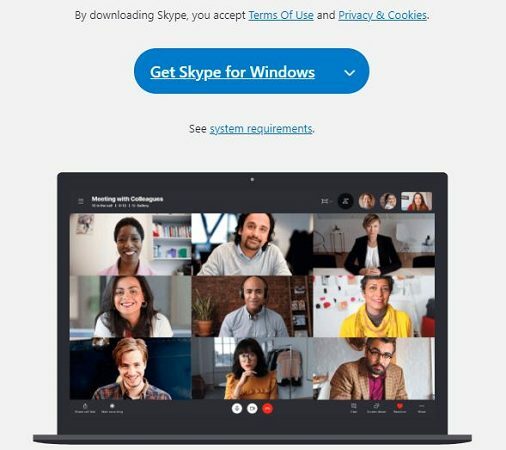
นี่ถือได้ว่าเป็นอุปสรรคที่ยักษ์ใหญ่ในสหรัฐฯ ขวางทางผู้ใช้ที่ต้องการเพิกเฉยต่อ Teams เริ่มต้นในแถบงานที่อยู่ตรงกลางและใช้ Skype แทน
อย่าลืมว่า ทีม มีไว้เพื่อคุณและเป็นส่วนหนึ่งของแพ็คเกจมาตรฐาน และยิ่งไปกว่านั้น ยังมอบคุณสมบัติมากมายที่ออกแบบมาเพื่อทำให้การสื่อสารของคุณกับผู้อื่นง่ายขึ้น
ช่วงเวลาที่ยากลำบากในปัจจุบันยังนำสิ่งดีๆ เข้ามาด้วย เช่น ความจริงที่ว่าเครื่องมือการประชุมทางวิดีโอได้รับความนิยมเพิ่มขึ้นอย่างมากและระบบปฏิบัติการก็สอดคล้องกับเครื่องมือเหล่านี้
สิ่งนี้ใช้กับ Skype ที่รู้จักกันดีซึ่งคุณจะสามารถเข้าถึงได้ใน Windows 11 ใหม่ – เป็นความจริงที่ตอนนี้ไม่ได้รวมระบบปฏิบัติการเข้ากับระบบปฏิบัติการโดยค่าเริ่มต้น
สิ่งต่างๆ ก็ไม่ต่างกันสำหรับ Teams ซึ่งเป็นแพลตฟอร์มการสื่อสารเริ่มต้นของระบบปฏิบัติการใหม่ที่จะเปิดตัวเร็วๆ นี้ของ Microsoft และเช่นเคย ประสบการณ์ส่วนตัวและความพึงพอใจของคุณมาก่อนเสมอเมื่อสิ้นสุดวัน
หากคุณไม่แน่ใจเกี่ยวกับการเปลี่ยนแปลงนี้ เราได้เขียน a. ไว้แล้ว คู่มือที่ครอบคลุมเกี่ยวกับ Windows 11 กับ Windows 10 ที่คุณสามารถดูได้
เราหวังว่าข้อมูลเกี่ยวกับวิธีการเปิดใช้งาน Skype บนระบบปฏิบัติการใหม่ของ Microsoft จะเป็นประโยชน์ สำหรับข้อเสนอแนะหรือคำถามเพิ่มเติม โปรดเข้าไปที่ส่วนความคิดเห็นด้านล่าง


